微信小程序开发-创建欢迎页面
上一篇中,我们介绍了微信小程序的基本目录结构,各个文件的作用。
本篇跟大家一起创建第一个页面,欢迎页面。
先看下最后的效果图: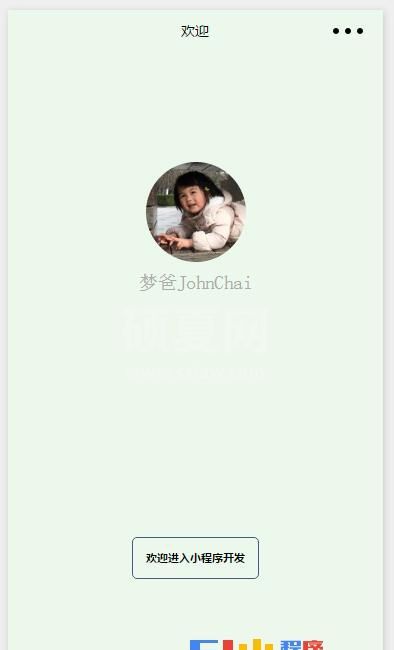
首先打开微信WEB开发者工具,创建quick start项目,简单的修改一下。 目录结构如下图:
把Index文件夹重命名为welcome;
底部的hello world改为一个类似于按钮的样式;
添加背景颜色; 修改顶部样式;
按钮的实现:
下面是welcome页面的WXML代码:
<!--index.wxml-->
<view class="container">
<view bindtap="bindViewTap" class="userinfo">
<image class="userinfo-avatar" src="{{userInfo.avatarUrl}}" background-size="cover"></image>
<text class="userinfo-nickname">{{userInfo.nickName}}</text>
</view>
<view class="usermotto">
<text class="btn">欢迎进入小程序开发</text>
</view>
</view>下面是welcome页面的WXSS代码:
/**index.wxss**/
.userinfo {
display: flex;
flex-direction: column;
align-items: center;
}
.userinfo-avatar {
width: 128rpx;
height: 128rpx;
margin: 20rpx;
border-radius: 50%;
}
.userinfo-nickname {
color: #aaa;
}
.userinfo image{
width: 200rpx;
height: 200rpx;
border-radius: 50%;
}
.usermotto {
margin-top: 200px;
border: 1px solid #405f80;
width: 250rpx;
height: 80rpx;
text-align: center;
border-radius: 5px;
}
.btn{
font-size: 22rpx;
font-family: MicroSoft Yahei;
font-weight: bold;
line-height: 80rpx;
}
page{
height: 100%;
background: #ECF8EB;
}背景颜色的设置:
注意:在最外部的view设置宽高百分百,添加背景颜色是无效的。因为微信默认外面还有一层page。

所以需要这样写:
page{
height: 100%;
background: #ECF8EB;
}顶部设置:
app.jason代码如下:
{
"pages":[
"pages/welcome/welcome"
],
"window":{
"backgroundTextStyle":"light",
"navigationBarBackgroundColor": "#ECF8EB",
"navigationBarTitleText": "欢迎",
"navigationBarTextStyle":"black"
}
}更多微信小程序开发-创建欢迎页面 相关文章请关注!
